

بقلم Gina Barrow, ، آخر تحديث: January 5, 2022
"أين ذهب تدفق الصور الخاص بي؟ " سألت أحد مستخدمي iOS الذين واجهوا مشكلات غير عادية مع جهاز iPhone الخاص بها وأجهزة iDevices الأخرى. اكتشف أفضل حل يمكنك اتباعه لإصلاح هذه المشكلة.
إذا كنت تتساءل كيف تظهر صورك على جميع أجهزة iDevices الخاصة بك ، فهذا بسبب My Photo Stream. يقوم My Photo Stream بمزامنة أحدث الصور التي التقطتها حتى تتمكن من الوصول إليها في أي مكان على الأجهزة الأخرى.
يمكنك عرض الصور التي تم التقاطها في آخر 30 يومًا على iPhone و iPad و iPod Touch و Mac و Apple TV.
بعد إيقاف تشغيل هذه الميزة ، ستختفي "الصور الحديثة" ، وهذه ليست حالة فقدان بيانات تحتاج إليها استعادة تلك الصور، لم يعد يتم عرضها ، الصور لا تزال موجودة في جهاز iPhone الخاص بك. لذلك إذا كنت تسأل أين ذهبت My Photo Stream ، اكتشف أدناه.
الجزء 1. 4 حيل سريعة وسهلة لإظهار دفق الصور الخاص بيالجزء 2. كيفية استرداد الصور المحذوفة من تدفق الصور الخاصة بي؟الجزء 3. ملخص
من الممتع مشاهدة صورك في أي مكان على أجهزتك مثل الهاتف الذكي والكمبيوتر اللوحي والكمبيوتر المحمول. بصرف النظر عن استخدام صور iCloud ، بلدي ستريم صورة يتيح لك الوصول إلى الصور عبر. ولكن ، يجب عليك التأكد من تشغيل هذه الميزة وأن أجهزتك بها الإعدادات الصحيحة حتى لا تواجهك مشكلات معها.
إليك 4 حيل سهلة يمكنك اتباعها لحل "أين ذهب تدفق الصور الخاص بي".
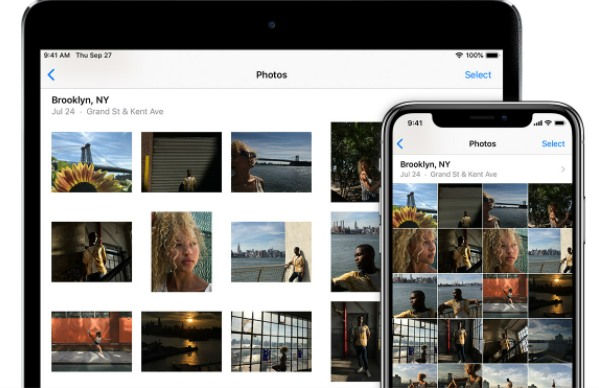
باستثناء الصور ومقاطع الفيديو الحية ، يدعم My Photo Stream غالبية تنسيقات الصور مثل JPG. JPEG و PNG و TIFF ومعظم ملفات RAW. إنه أحد الأسباب المحتملة لجعل الناس يسألون "أين ذهب تدفق الصور الخاص بي".
إذا كنت قد التقطت صورًا مباشرة مؤخرًا ، فلن تظهر عبرها إلا إذا قمت بنقلها إلى الكمبيوتر بدلاً من ذلك.
عندما على iCloud مكتبة الصور قيد التشغيل ، يمكنك العثور على "تدفق الصور الخاص بي" ضمن "كل الصور". هذا ما أكدته Apple أنه عند تشغيل كلتا الميزتين ، يتم خلط الصور معًا في نفس الألبوم.
تضمن مكتبة صور iCloud ونسخ جميع صورك احتياطيًا في السحابة بحيث تكون واثقًا من أن كل ما يحدث على جهازك ، مثل الضياع أو السرقة ، ستكون صورك آمنة ومخزنة في التخزين السحابي.
ومع ذلك ، إذا قمت بتشغيل كل من مكتبة صور iCloud و My Photo Stream ، فسيتم دمج الصور في ألبوم واحد. قد يبدو الأمر محيرًا ولكن إذا قمت بالتمرير خلال ذلك ، فستجد أن صورك موجودة هناك.
نعم، تقرأ هذا الحق. وفق أجهزة آبل، إذا كنت قد أنشأت معرف Apple الخاص بك للتو ، فلن تتمكن من استخدام My Photo Stream ، الآن. هذا لأن My Photos Stream يقوم بمزامنة صورك من الشهر الماضي لذا فإنه يحتاج أيضًا إلى وقت لتكوين معرف Apple الخاص بك.
شيء آخر يجب مراعاته هو أنه يجب عليك استخدام معرف Apple ID واحد فقط إذا كنت تريد استخدام My Photo Stream. إذا قمت بإنشاء معرف Apple على جهاز iOS واحد ، وبقية أجهزة iDevices لها حسابات مختلفة ، فلن تتمكن من استخدام My Photo Stream حتى إذا تم تشغيله.
أسوأ شيء يمكن أن يحدث أثناء البحث عن حلول لمشكلة "أين ذهب تدفق الصور الخاص بي" هو حذفها عن طريق الخطأ. حسنًا ، هذا يحدث طوال الوقت. يميل الكثير من المستخدمين إلى الخلط بشأن الإعدادات وينتهي بهم الأمر بحذفها.
من الجيد أن جهاز iOS الخاص بك يدعم المجلد المحذوف مؤخرًا حيث يحتفظ بجميع الصور المحذوفة لمدة 30 يومًا. أكثر من هذه الفترة ، يتم حذف الصور نهائيًا وهذا أمر لا رجوع فيه.
ومع ذلك ، لا يزال الكثيرون ينسون التحقق من هذا الألبوم المحذوف مؤخرًا ولا يزالون مشغولين بفقدان البيانات. في العادة ، لم يدرك معظمهم أن صورهم اختفت حتى يحين الوقت الذي احتجت إليها أخيرًا. إنه لأمر رائع أن تأخذ نسخة احتياطية ، ولكن استعادتها يمكن أن تكون أيضًا مشكلة.
دائرة الرقابة الداخلية لاستعادة البيانات
استرجع الصور ومقاطع الفيديو وجهات الاتصال والرسائل وسجلات المكالمات وبيانات WhatsApp والمزيد.
استرجع البيانات من iPhone و iTunes و iCloud.
متوافق مع أحدث أجهزة iPhone و iOS.
تحميل مجانا
تحميل مجانا

في هذه الحالة ، أنت بحاجة إلى أداة استرداد احترافية. FoneDog iOS Data Recovery هو اسم موثوق به عندما يتعلق الأمر باستعادة الملفات المحذوفة والمفقودة في جميع أجهزة iDevices.
يأتي مع 3 طرق للاسترداد تضمن ألا ينتهي بك الأمر خالي الوفاض. يتيح لك FoneDog iOS Data Recovery استعادة البيانات المحذوفة مباشرة ، والاسترداد من iTunes Backup ، والاسترداد من iCloud. يمكنك إجراء استرداد كامل أو انتقائي باستخدام FoneDog iOS Data Recovery وحتى السماح بمعاينة الملف قبل الاستعادة. في موضوع "أين انتقل تدفق الصور الخاص بي" ، حتى إذا تم حذف صورك ، يمكن إصلاحه.
تعرف على كيفية استخدام FoneDog iOS Data Recovery:

إذا كنت تريد استخدام Recover from iTunes Backup:
الاسترداد من iCloud له طريقة مختلفة قليلاً:
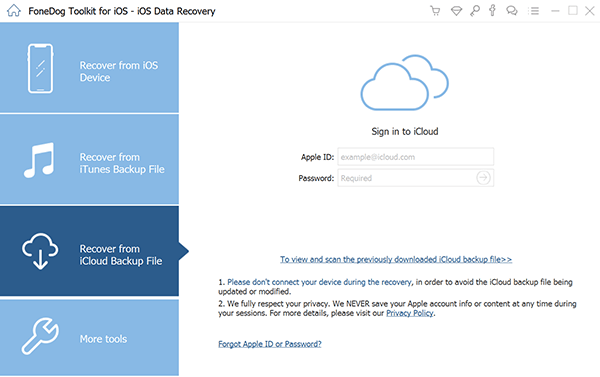
الأمر الأكثر إثارة للاهتمام مع FoneDog iOS Data Recovery هو تعدد استخداماته التي يمكن أن توفر لك المزيد من مزايا الاسترداد. أنت واثق من استعادة صورك بنسخة احتياطية وبدونها.
وبالتالي، أين ذهب "تدفق الصور الخاص بي"؟ إنه فقط هناك في جهازك في انتظار التكوين الصحيح. نأمل بعد قراءة هذا المقال أن تتمكن من تحقيق أقصى استفادة من "تدفق الصور الخاص بي" وبقية ألبوماتك حتى تتمكن من مشاركتها عبر أي أجهزة iDevices.
لا تقلق بشأن فقدان البيانات ، لأن FoneDog iOS Data Recovery جعلتك مغطاة بالكامل. لن يستغرق الأمر سوى بضع خطوات لاستعادة الصور المحذوفة.
الناس اقرأ أيضاأفضل 5 حلول بسيطة حول كيفية مشاهدة صور Instagram المحذوفة!10 حيل: إصلاح صور iPhone التي اختفت من Camera Roll في عام 2021
اترك تعليقا
تعليق
دائرة الرقابة الداخلية لاستعادة البيانات
طرق لاستعادة البيانات المحذوفة من اي فون أو آي باد3
تحميل مجانا تحميل مجانامقالات ساخنة
/
مثير للانتباهممل
/
بسيطصعبة
:شكرا لك! إليك اختياراتك
Excellent
:تقييم 4.7 / 5 (مرتكز على 64 التقييمات)